电脑如何截取长屏幕截图 如何在电脑上进行长截图
更新时间:2023-08-25 11:00:47作者:jiang
如今随着科技的不断进步,电脑已经成为我们生活中必不可少的工具之一,在使用电脑的过程中,我们经常会遇到需要截取长屏幕截图的情况。而长截图的需求主要体现在需要一次性截取整个网页、文件或者聊天记录等内容。如何在电脑上进行长截图呢?本文将会详细介绍电脑如何截取长屏幕截图的方法和技巧,帮助您轻松解决这一问题。
具体步骤:
1.首先第一步,登录QQ。
2.点开你需要长截图的界面。
3.使用快捷键,Ctrl+Alt+A,这事弹出截图框,选取需要截图的界面范围。
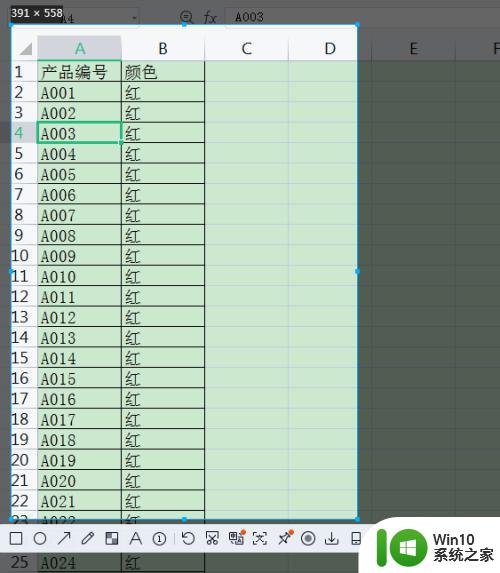
4.点击第九个“长截图”图标。这时候会弹出提示:滚动鼠标轴或单击,开始长截图。
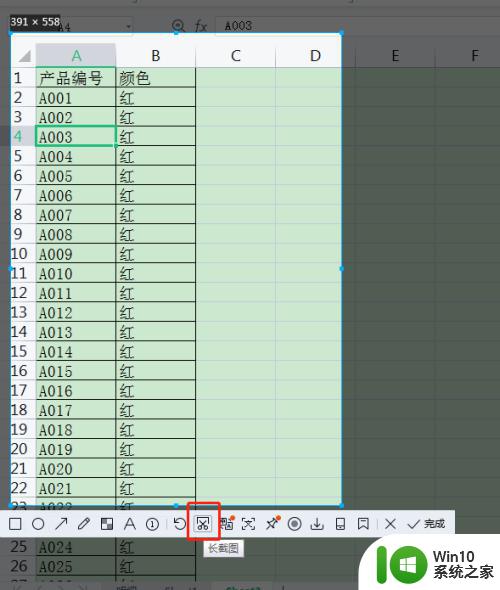
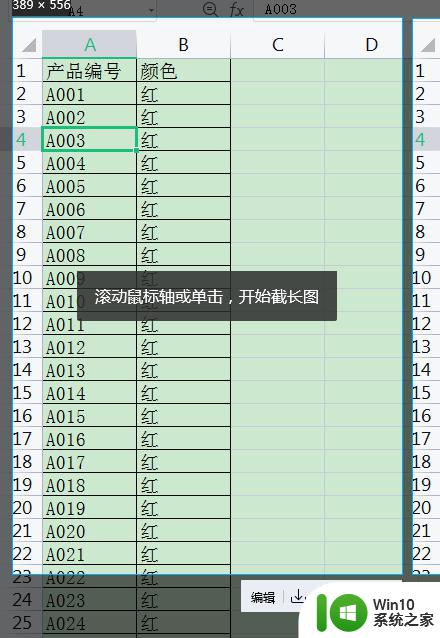
5.滚动鼠标轴到需要长截图位置底部,查看右边长截图预览。检查无误后,点击“保存“图标,将截好的图片保存在自己的目标文件夹里面。完成。此时进去刚才选取保存截图的文件夹内,即可获取长截图。
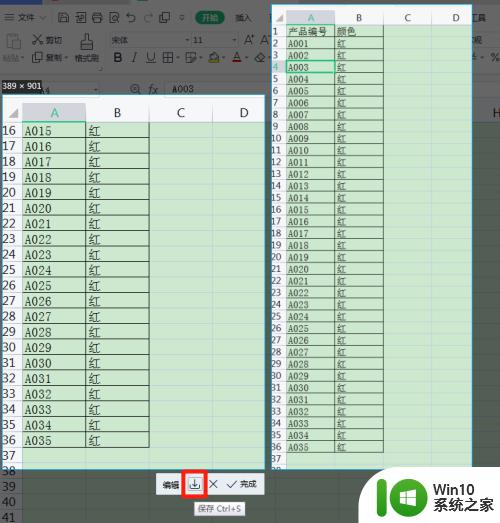
以上是电脑如何截取长屏幕截图的全部内容,如果你遇到了同样的问题,可以参照小编的方法来处理,希望这篇文章对大家有所帮助。
- 上一篇: wps图片删不掉 wps图片无法删除
- 下一篇: wps怎么升序排列 如何使用WPS表格进行升序排列
电脑如何截取长屏幕截图 如何在电脑上进行长截图相关教程
- 电脑上如何截长截图 电脑上怎么截取长图
- oppo如何长截图屏幕截图 oppo手机如何进行长截图操作
- 在电脑上如何截取长图 电脑截取长图的方法有哪些
- 电脑截图软件截长图 电脑截图工具怎么截取长图
- 微信滚动截屏怎么截长图 在微信上怎样截取长截图
- 电脑截长屏怎么截图 电脑上截长图的方法
- 电脑如何截超长图 电脑上截长图的技巧
- qq电脑截长图详细介绍 电脑qq如何截取长图
- 电脑长图截屏怎么截 电脑截长图的方法有哪些
- 台式电脑最简单截图 台式电脑如何进行屏幕截图
- 页面太长截图整个全屏 如何快速对整个网页进行全屏截图
- 电脑长截图软件有哪些 电脑长图截屏的快捷键是什么
- U盘装机提示Error 15:File Not Found怎么解决 U盘装机Error 15怎么解决
- 无线网络手机能连上电脑连不上怎么办 无线网络手机连接电脑失败怎么解决
- 酷我音乐电脑版怎么取消边听歌变缓存 酷我音乐电脑版取消边听歌功能步骤
- 设置电脑ip提示出现了一个意外怎么解决 电脑IP设置出现意外怎么办
电脑教程推荐
- 1 w8系统运行程序提示msg:xxxx.exe–无法找到入口的解决方法 w8系统无法找到入口程序解决方法
- 2 雷电模拟器游戏中心打不开一直加载中怎么解决 雷电模拟器游戏中心无法打开怎么办
- 3 如何使用disk genius调整分区大小c盘 Disk Genius如何调整C盘分区大小
- 4 清除xp系统操作记录保护隐私安全的方法 如何清除Windows XP系统中的操作记录以保护隐私安全
- 5 u盘需要提供管理员权限才能复制到文件夹怎么办 u盘复制文件夹需要管理员权限
- 6 华硕P8H61-M PLUS主板bios设置u盘启动的步骤图解 华硕P8H61-M PLUS主板bios设置u盘启动方法步骤图解
- 7 无法打开这个应用请与你的系统管理员联系怎么办 应用打不开怎么处理
- 8 华擎主板设置bios的方法 华擎主板bios设置教程
- 9 笔记本无法正常启动您的电脑oxc0000001修复方法 笔记本电脑启动错误oxc0000001解决方法
- 10 U盘盘符不显示时打开U盘的技巧 U盘插入电脑后没反应怎么办
win10系统推荐
- 1 番茄家园ghost win10 32位官方最新版下载v2023.12
- 2 萝卜家园ghost win10 32位安装稳定版下载v2023.12
- 3 电脑公司ghost win10 64位专业免激活版v2023.12
- 4 番茄家园ghost win10 32位旗舰破解版v2023.12
- 5 索尼笔记本ghost win10 64位原版正式版v2023.12
- 6 系统之家ghost win10 64位u盘家庭版v2023.12
- 7 电脑公司ghost win10 64位官方破解版v2023.12
- 8 系统之家windows10 64位原版安装版v2023.12
- 9 深度技术ghost win10 64位极速稳定版v2023.12
- 10 雨林木风ghost win10 64位专业旗舰版v2023.12